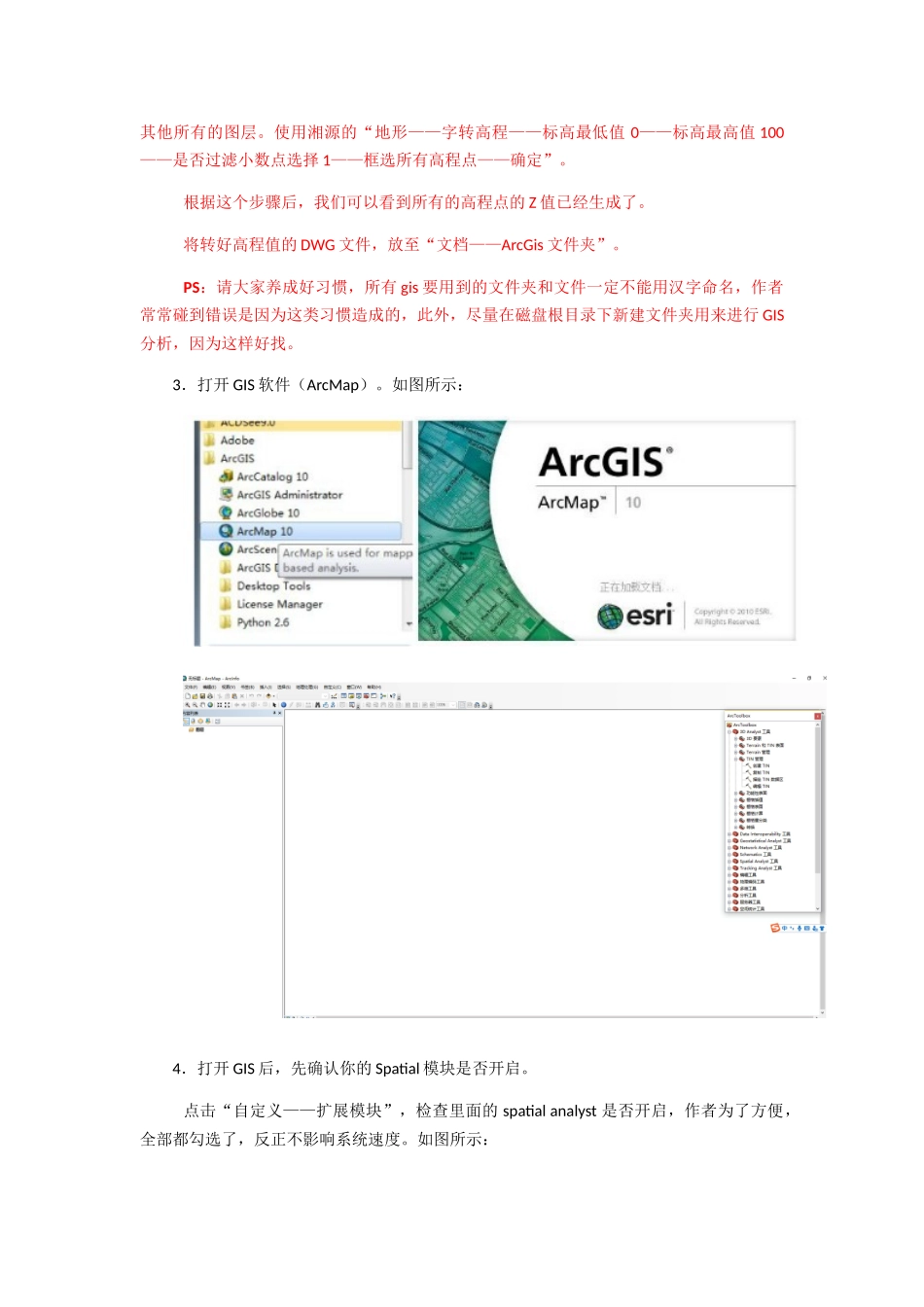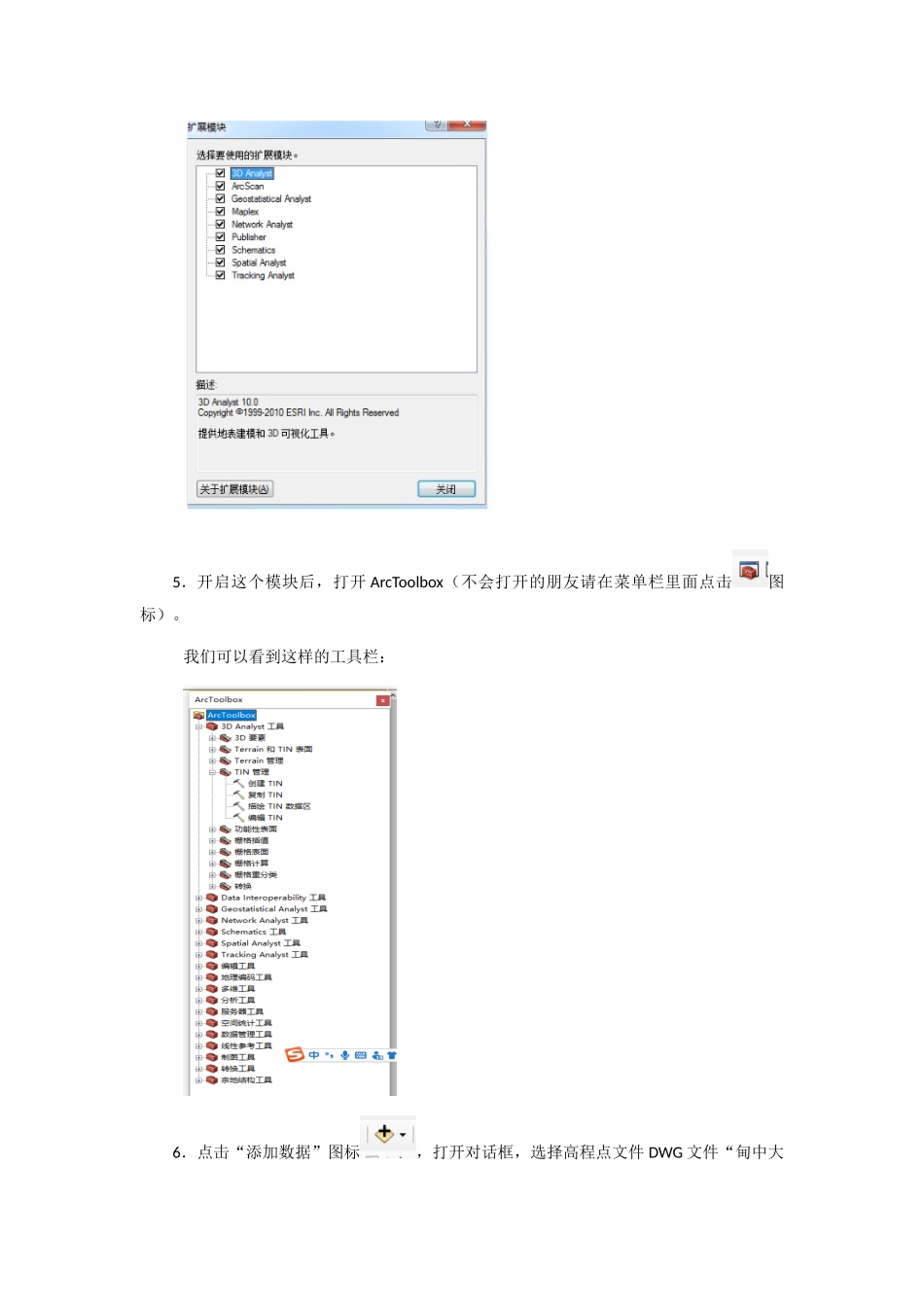用 gis 做地形分析一、准备工作:1.拥有授权过(破解过的)ArcGis10.0 软件;2.拥有一个 DWG 文件(其中需要有高程点的图层);3.认真根据这个文章的步骤做;4.参照以上三点。二、含高程点 DWG 文件准备1.首先,找到你需要分析高程(坡度、坡向等)的 DWG 源文件。打开后,如图所示。2.随意找到一个高程点,认真观察 CAD 软件左下角的 Z 坐标是否为 0,不为 0,且有一定的数值,则请看第三步。假如没有 Z 坐标的值,则看下面的红色字体。因为这次选用的 CAD 文件的高程点是没有值的,所以要利用湘源控规\飞时达来解决这个问题,下面分别进行介绍。(1)打开飞时达,打开有高程点的 CAD 文件,除了高程点图层,在图层管理器中关闭其他所有的图层。使用飞时达的“地形——高程点转换——输入最小有效高程值〈不限制〉——输入最大有效高程值〈不限制〉——选择一个高程点——该图元已有标高,是否直接采纳〈Y〉——是否生成标高文字〈N〉——转换同类型图元〈A〉——确定”。(2)打开湘源,打开有高程点的 CAD 文件,除了高程点图层,在图层管理器中关闭其他所有的图层。使用湘源的“地形——字转高程——标高最低值 0——标高最高值 100——是否过滤小数点选择 1——框选所有高程点——确定”。根据这个步骤后,我们可以看到所有的高程点的 Z 值已经生成了。将转好高程值的 DWG 文件,放至“文档——ArcGis 文件夹”。PS:请大家养成好习惯,所有 gis 要用到的文件夹和文件一定不能用汉字命名,作者常常碰到错误是因为这类习惯造成的,此外,尽量在磁盘根目录下新建文件夹用来进行 GIS分析,因为这样好找。3.打开 GIS 软件(ArcMap)。如图所示:4.打开 GIS 后,先确认你的 Spatial 模块是否开启。点击“自定义——扩展模块”,检查里面的 spatial analyst 是否开启,作者为了方便,全部都勾选了,反正不影响系统速度。如图所示:5.开启这个模块后,打开 ArcToolbox(不会打开的朋友请在菜单栏里面点击图标)。我们可以看到这样的工具栏:6.点击“添加数据”图标,打开对话框,选择高程点文件 DWG 文件“甸中大村老村庄规划地形图”,如图所示。7.点击左侧“图层”,保留勾选.dwg Point,单击右键——打开属性表,检查 elevation列数字是否有坏点,可用下拉菜单,选择按属性选择——输入“"Elevation" >=1900 AND "Elevation" <=1970”,检查并过滤不正常的高程点——应用。8.单击...